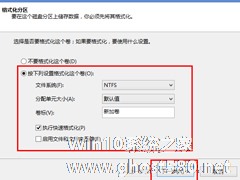-
Win8创建还原点的详细步骤
- 时间:2024-11-23 05:09:37
大家好,今天Win10系统之家小编给大家分享「Win8创建还原点的详细步骤」的知识,如果能碰巧解决你现在面临的问题,记得收藏本站或分享给你的好友们哟~,现在开始吧!
在对系统进行大规模改动的时候,最好是先对系统进行还原点创建,这样由于操作失误引起系统崩溃就可以在第一时间进行修复,还原点最初的一个正常状态,这就是系统还原功能的一个妙用,那么在Win8系统下,要怎么来创建这个还原点呢?
Win8创建还原点的详细步骤:
1、桌面计算机点击右键“属性”。

2、点击“系统保护”。

3、 点击“创建”。
4、起一个名字后点击确定。
5、等待完成即可。

系统还原点的创建对于新手用户来说是非常必要的,由于新手用户对系统不了解,经常会操作失误,通过系统还原点就可以恢复的错误前的状态,希望上述详细的还原点创建步骤能够帮助到Win8新手用户们。
以上就是关于「Win8创建还原点的详细步骤」的全部内容,本文讲解到这里啦,希望对大家有所帮助。如果你还想了解更多这方面的信息,记得收藏关注本站~
Win10系统之家文♂章!
相关文章
-

在对系统进行大规模改动的时候,最好是先对系统进行还原点创建,这样由于操作失误引起系统崩溃就可以在第一时间进行修复,还原点最初的一个正常状态,这就是系统还原功能的一个妙用,那么在Win8系统下,要怎么来创建这个还原点呢?
Win8创建还原点的详细步骤:
1、桌面计算机点击右键“属性”。
2、点击“系统保护”。
3、点 -

Win8的开始界面和之前的系统都不一样,有些用户习惯了从开始菜单中找关机按钮来实现关机。但是Win8关机的时候,在开始界面看不到关机按钮,这让有些人不适应。本文就来介绍一下Win8系统在开始菜单创建一键关机的方法。
步骤
一、首先在桌面新建一个快捷方式,在“请键入对象的位置”输入框中,键入“shutdown.exe-s-t00”,然后点击“下一步”。<i... -
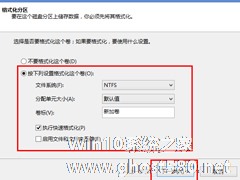
在使用笔记本电脑的过程中,我们常常会遇到一些问题,最常见的就是磁盘不够问题。这时候不少用户就想到了笔记本分盘,可是又不知道怎么操作,其实方法很简单,如果你不懂的话,那么赶紧看看小编整理的Win8笔记本分盘的详细步骤吧!
方法/步骤:
1、鼠标右键点击计算机,点击【管理】。
2、管理中点击【磁盘管理】。
3、开始分区。右键点击C盘选择【压... -

Win8系统如何关闭系统还原?Win8系统关闭系统还原的方法
相信大家都知道,在我们的系统中有一个非常好用的系统还原功能,这个功能可以在电脑出现故障的时候进行还原系统操作,以此解决电脑故障。不过,这个系统还原功能有点占用磁盘空间,很多用户都表示想将其关闭。那么,Win8系统如何关闭系统还原呢?下面,我们就一起往下看看Win8系统关闭系统还原的方法。
方法/步骤
1、右键这台电脑,选择属性,在打开的窗口中,选择系统保护;<...